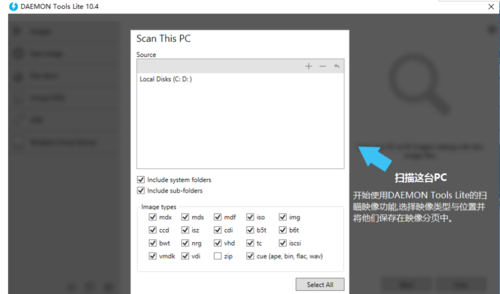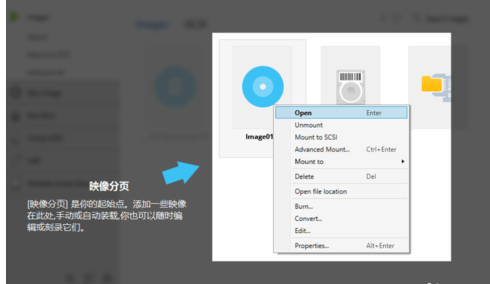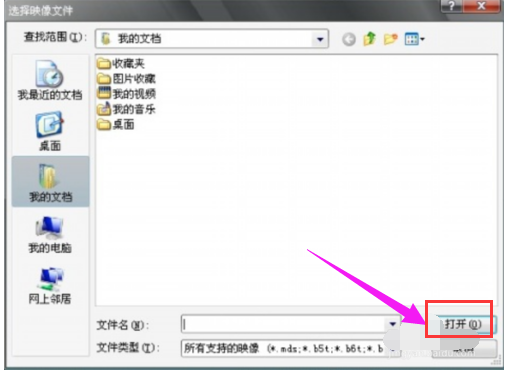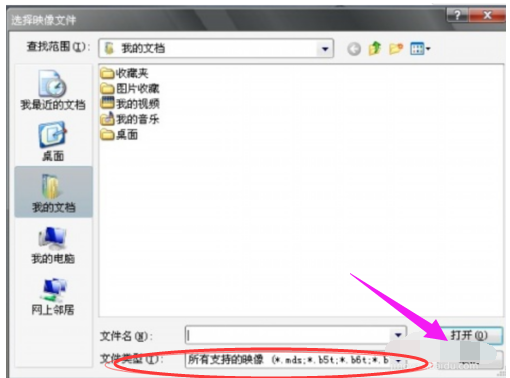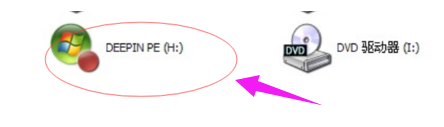mdf文件用什么打开?打开mdf文件的操作方法
|
MDF(Mirror Disc File)文件是光盘镜像文件的一种,我们可能经常接触诸如系统文件的ghost镜像文件或者iso镜像文件等。mdf文件用什么打开呢?今天小编就为大家带来打开mdf文件的操作方法,我们一起来看看吧。
如何打开mdf文件? 下载并安装“Daemon” mdf文件图-1
首次安装好后,运行程序,会提示需要让“Daemon”这个软件管理的文件类型的选择,仔细看,这里面就包括“MDF”文件,也就是说,它本身就是一种虚拟光驱文件。 镜像文件图-2
通过教程的演示,会告诉你选择做左侧的这个长得像个光驱的图标,进行单击选择,选择“打开”。 mdf文件图-3
弹出对话框。 mdf文件图-4
在下边能看到“Daemon”支持的文件类型,需要做的就是按照你所存放文件的路径,开始查找文件,并单击“打开”进行加载。 镜像文件图-5
这时会发现我的电脑上多了一个光驱,且加载了文件,这就是虚拟光驱的作用。 打开mdf图-6
双击“虚拟光驱”文件,你就可以打开文件了。 以上就是mdf文件的打开方法。 |